-
电脑开机黑屏,小编告诉你最实际的解决方法
- 2017-11-14 14:39:06 来源:windows10系统之家 作者:爱win10
电脑黑屏怎么办?电脑黑屏的原因有很多,接下来我们看看什么样的原因会造成电脑黑屏吧,希望能帮到你排查出问题和找到解决方法。
电脑开机黑屏出现这种情况该怎么办,其实电脑开机黑屏是很容易出现的问题,我们不正当使用电脑就会出现以下的情况,只要我们做到以下几个步骤,就可以彻底解决这种问题了
电脑开机黑屏
如果出现像下图的情况,你需要重新安装系统才可以解决问题

黑屏系统软件图解1
准备工具
4G的u盘一个
装机吧软件
正常使用的电脑一台
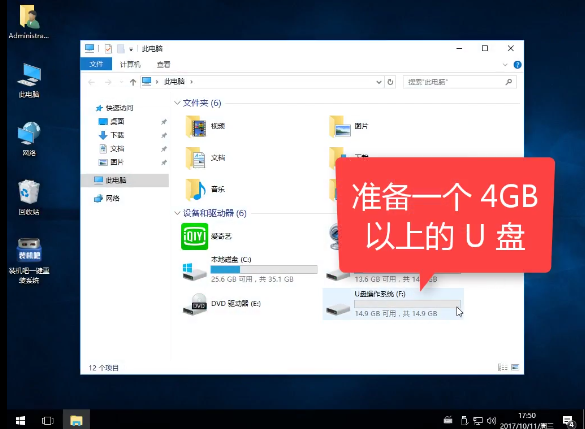
电脑黑屏系统软件图解2
打开软件前要关掉安全软件
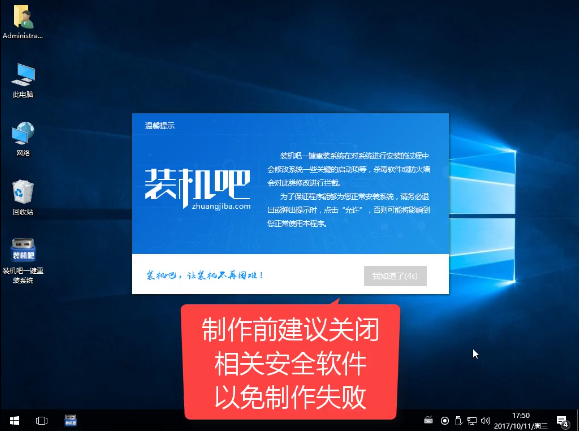
开机黑屏系统软件图解3
插入U盘,点击U盘模式
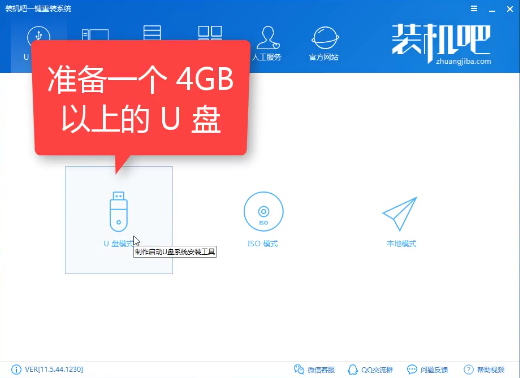
电脑开机黑屏系统软件图解4
勾选需要制作的U盘
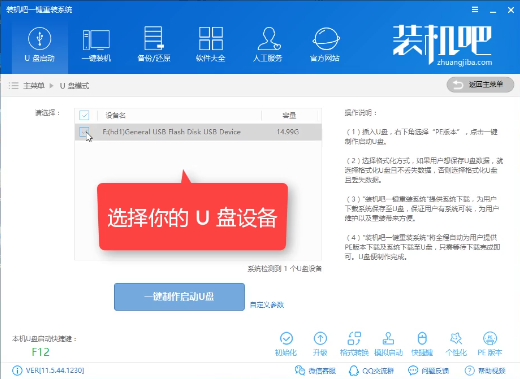
电脑开机黑屏系统软件图解5
选择uefi模式制作
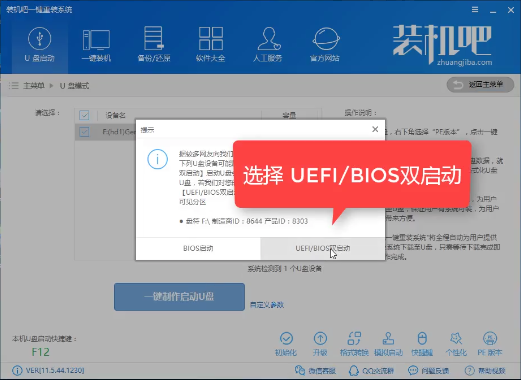
电脑开机黑屏系统软件图解6
选择高级版
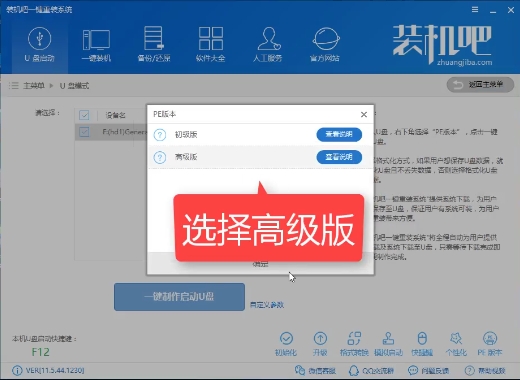
电脑开机黑屏系统软件图解7
点击格式化U盘且不保留数据,
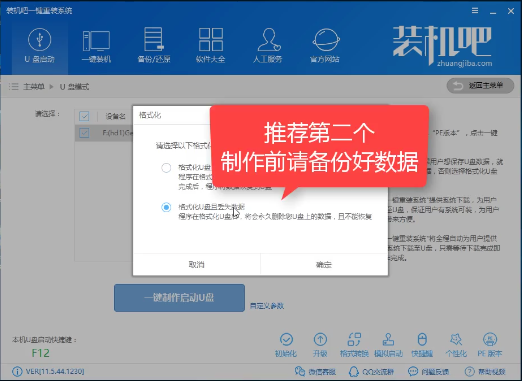
黑屏系统软件图解8
如果出现网络错误,点击取消
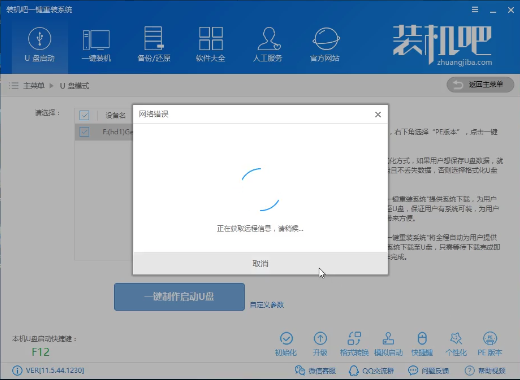
电脑黑屏系统软件图解9
选择只制作U盘PE系统,进入PE后可以在线下载系统
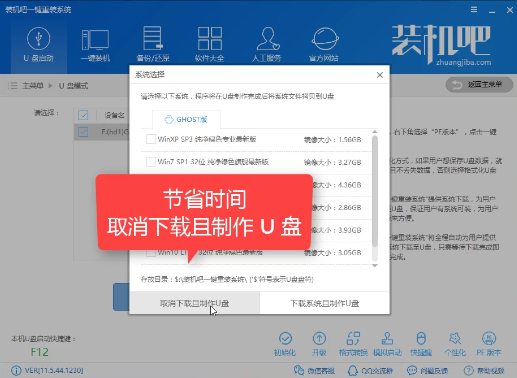
电脑开机黑屏系统软件图解10
下载所需文件,
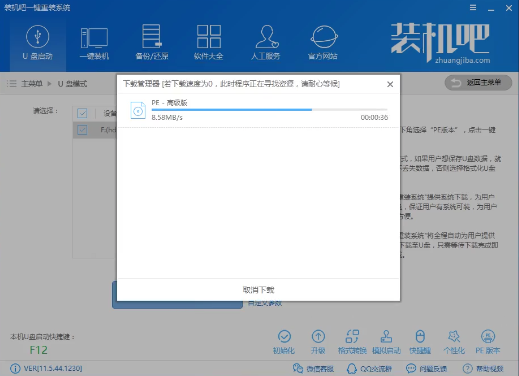
开机黑屏系统软件图解11
如果你的电脑没有网络,可以将系统也拷贝进去
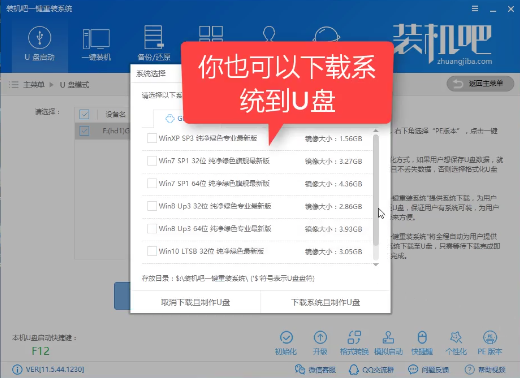
开机黑屏系统软件图解12
软件制作中
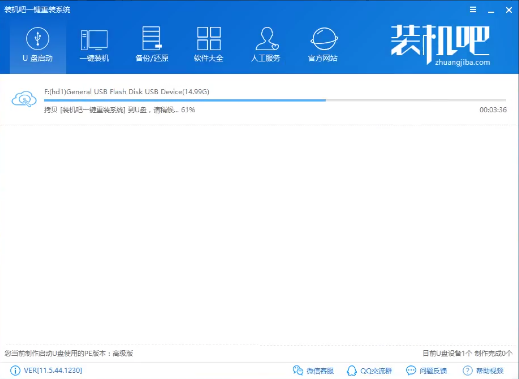
电脑开机黑屏系统软件图解13
制作完成
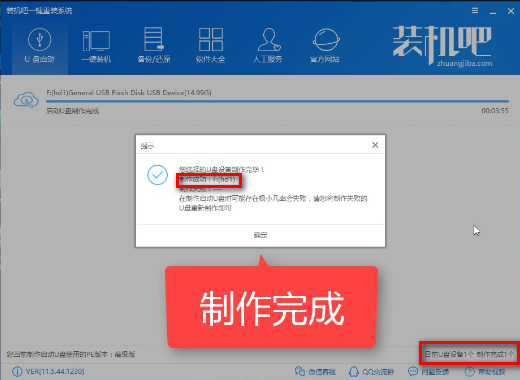
开机黑屏系统软件图解14
退出软件,重启电脑
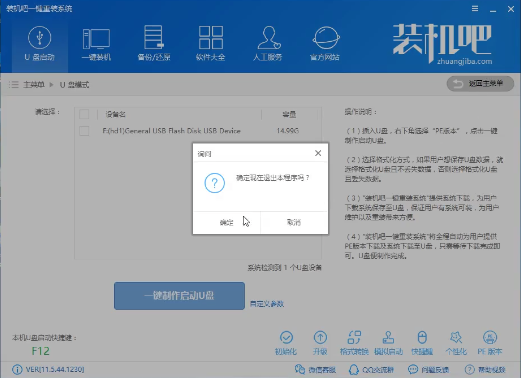
电脑开机黑屏系统软件图解15
拿着制作好的U盘到黑屏的电脑上设置bios,将启动项改成u盘选项,具体怎么改在本网站上搜索你具体的电脑型号+bios设置,既可找打相关教程
完成bios设置重启,进入windows启动管理器,选择pe64位
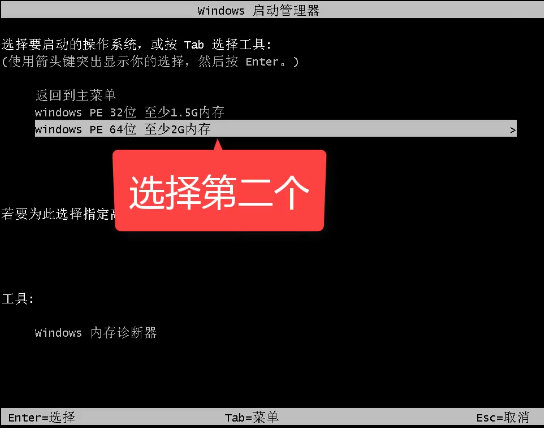
电脑开机黑屏系统软件图解16
选择02pe
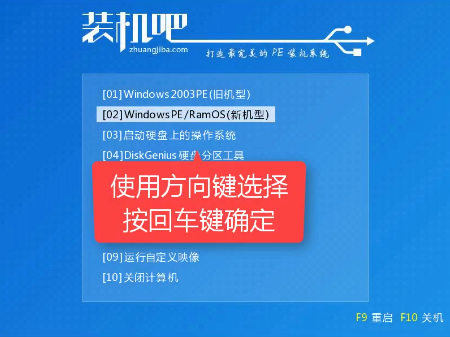
黑屏系统软件图解17
进入pe后,没有系统选择在线安装

电脑黑屏系统软件图解18
u盘有系统可以点击系统安装,等待扫描出系统即可点右下角安装系统

电脑黑屏系统软件图解19
解压文件中
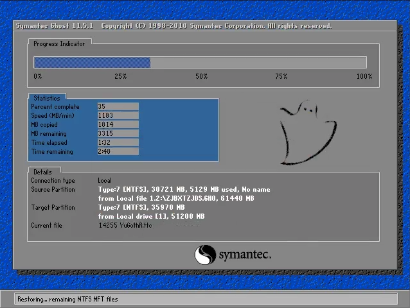
电脑黑屏系统软件图解20
安装驱动中

电脑黑屏系统软件图解21
完成后,重启即可使用。
猜您喜欢
- windows8.1系统administrator找不到怎..2016-10-09
- 显卡接口类型,小编告诉你显卡插槽类型..2018-08-08
- 联想笔记本电脑系统重新安装win7方法..2023-03-04
- iphone越狱后怎么恢复,小编告诉你ipho..2018-07-21
- Win8系统设置用左手使用鼠标的技巧..2015-05-26
- 深度技术Ghost windows7系统64位最新..2017-05-28
相关推荐
- 小编告诉你能上qq但是打不开网页怎么.. 2018-10-15
- vmware7用U盘装系统图解 2016-10-02
- 笔记本开不了机,小编告诉你笔记本开不.. 2018-05-14
- Ghost win8系统64位激活密钥方法.. 2017-05-10
- 传苹果开发广告过滤技术 苹果电视观众.. 2013-07-18
- 小编告诉你win732位与64位的区别.. 2017-04-14





 系统之家一键重装
系统之家一键重装
 小白重装win10
小白重装win10
 萝卜家园win10系统下载64位企业版v201712
萝卜家园win10系统下载64位企业版v201712 深度技术win10系统下载64位专业版v201704
深度技术win10系统下载64位专业版v201704 雨林木风win10 32位专业版系统下载 v1905
雨林木风win10 32位专业版系统下载 v1905 香格里拉多人视频v3.0.0.5(多人在线视频软件)
香格里拉多人视频v3.0.0.5(多人在线视频软件) 萝卜家园 Win8 x64位专业版系统下载(64位) v1908
萝卜家园 Win8 x64位专业版系统下载(64位) v1908 风林火山win7最新64位老机通用版v2023.04
风林火山win7最新64位老机通用版v2023.04 萝卜家园Ghos
萝卜家园Ghos 萝卜家园win1
萝卜家园win1 同花顺v8.20
同花顺v8.20 雨林木风ghos
雨林木风ghos 雨林木风win1
雨林木风win1 文件/夹强制
文件/夹强制 C语言学习系
C语言学习系 小白系统Ghos
小白系统Ghos 魔法猪 Ghost
魔法猪 Ghost 淘米浏览器 v
淘米浏览器 v 雨林木风32位
雨林木风32位 小白系统ghos
小白系统ghos 粤公网安备 44130202001061号
粤公网安备 44130202001061号